Tips: Pelajari selengkapnya tentang Microsoft Forms atau mulai segera dan buat survei , kuis, atau jajak pendapat. Ingin pencitraan merek, tipe pertanyaan, dan analisis data yang lebih canggih? Coba Dynamics 365 Customer Voice.
Jika membuat formulir di OneDrivekerja atau sekolah , SharePoint Online, Exceldi web , Microsoft Teams, atau menggunakan komponen web Microsoft Forms, Anda dapat memilih Buka di Excel untuk mendapatkan buku kerja Excel yang secara otomatis disimpan di OneDrive untuk kerja atau sekolah atau SharePoint Online. Buku kerja ini berisi koneksi data langsung ke formulir Anda, dan semua data respons baru dalam formulir akan terlihat dalam buku kerja.
Mendapatkan buku kerja baru dengan data terkini
Saat kehilangan koneksi data langsung, Anda masih dapat mengambil data respons terbaru dan menyinkronkannya ke buku kerja baru.
Catatan: Fitur ini hanya tersedia untuk Office 365 Education dan Aplikasi Microsoft 365 untuk bisnis pengguna. Silakan masuk menggunakan akun kerja atau sekolah Anda agar data respons terbaru dapat diambil dan disinkronkan ke buku kerja baru.
-
Dalam formulir di tab Respons, pilih Opsi lainnya untuk

-
Pilih Sinkronkan semua respons ke buku kerja baru.
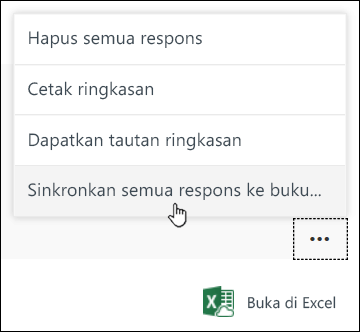
Buku kerja baru akan terbuka di Excel dengan respons yang paling baru. Buku kerja baru ini akan disimpan di samping buku kerja asli di OneDrive untuk kerja atau sekolah atau SharePoint Online.
Bagaimana cara mengetahui apakah terdapat koneksi data langsung antara formulir dan buku kerja saya?
Jika anda membuat formulir di Microsoft Forms dan memilih Buka di Excel, buku kerja Excel Anda tidak memiliki hubungan atau koneksi ke formulir Anda. Karena formulir ini tidak memiliki koneksi data langsung, opsi Sinkronkan semua respons ke buku kerja baru tidak akan terlihat.
Jika membuat formulir di OneDrivekerja atau sekolah , SharePoint Online, Exceldi web , Microsoft Teams, atau menggunakan komponen web Microsoft Forms, buku kerja Excel Anda berisi koneksi data langsung ke formulir Anda. Semua data respons baru dalam formulir akan terlihat pada buku kerja dan opsi Sinkronkan semua respons ke buku kerja baru pun akan terlihat.
Umpan balik untuk Microsoft Forms
Kami ingin mendengar pendapat Anda Untuk mengirim umpan balik tentang Microsoft Forms, lihat ke sudut kanan atas formulir Anda dan pilih Pengaturan formulir lainnya 










